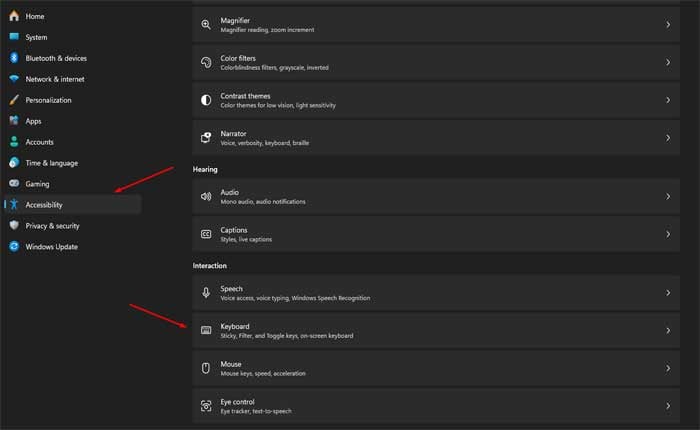
¿Se enfrenta al problema de que el teclado en pantalla no funciona? Si es así, no te preocupes, estás en el lugar correcto.
Un teclado en pantalla es un teclado basado en software que aparece en un dispositivo de visualización, como un monitor de computadora o la pantalla de un teléfono inteligente.
Permite a los usuarios escribir texto sin la necesidad de un teclado físico.
Sin embargo, muchos usuarios de Windows se enfrentan al problema de que el teclado en pantalla no funciona.
En esta guía, le mostraré cómo solucionar este problema con algunos métodos sencillos y eficaces.
Cómo solucionar el problema del teclado en pantalla que no funciona
Si su teclado en pantalla no funciona en Windows, puede intentar los siguientes pasos para resolver el problema:
Reinicia tu computadora:
A veces, un simple reinicio puede resolver fallos temporales que pueden estar provocando un mal funcionamiento del teclado en pantalla.
Aquí cómo hacerlo:
- Clickea en el Botón de inicio ubicado en la esquina inferior izquierda de la pantalla.
- Clickea en el icono de encendido, que normalmente parece un círculo con una línea vertical en su interior.
- Seleccionar «Reanudar» desde el menú que aparece.
- Confirme la acción si se le solicita.
Una vez que su PC se reinicie, verifique si el problema persiste.
Habilitar el teclado en pantalla:
Compruebe si ha habilitado la opción Teclado en pantalla en su Windows.
Aquí sigue los pasos:
Ventanas 11:
- Prensa ventanas + yo para abrir Configuración.
- Luego seleccione el Accesibilidad pestaña en el lado izquierdo.
- Ahora seleccione el Teclado opción.
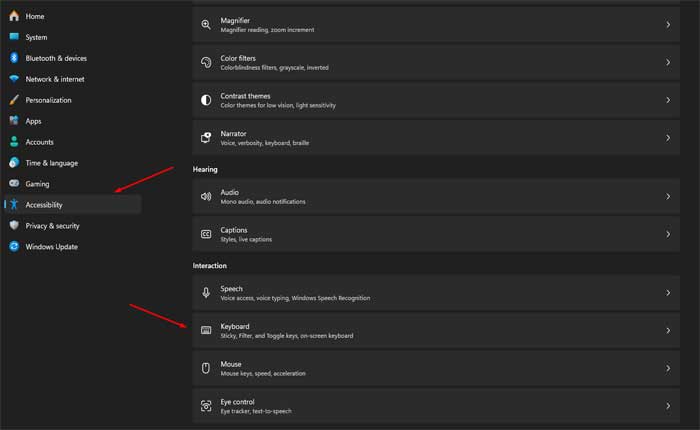
- Desplácese hacia abajo y asegúrese de que Teclado en pantalla La opción está habilitada.
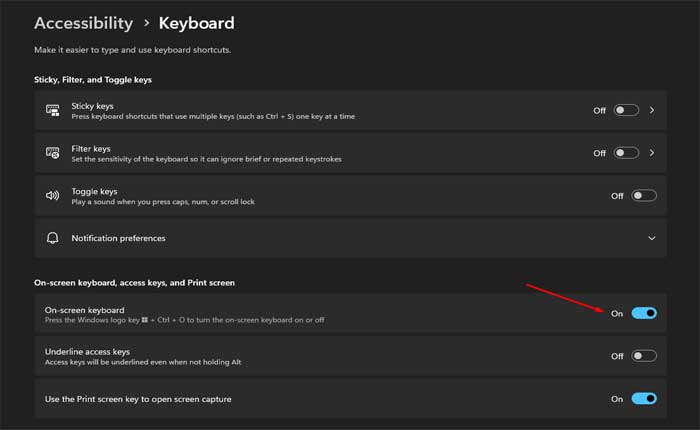
Para Windows 10:
- Vaya a Inicio, luego seleccione Ajustes > Facilidad de acceso > Teclado.
- En el panel derecho, mueva el interruptor junto a «Teclado en pantalla» a la posición ON
Verifique los servicios del teclado táctil:
Verifique y habilite el teclado táctil en los servicios de Windows.
Aquí cómo hacerlo:
- Prensa ganar + r, tipo servicios.msc, y presione Ingresar.
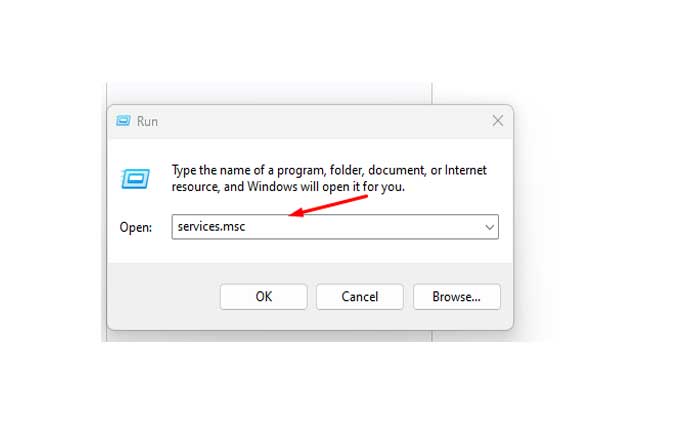
- Busca el “Teclado táctil y panel de escritura a mano” servicio.
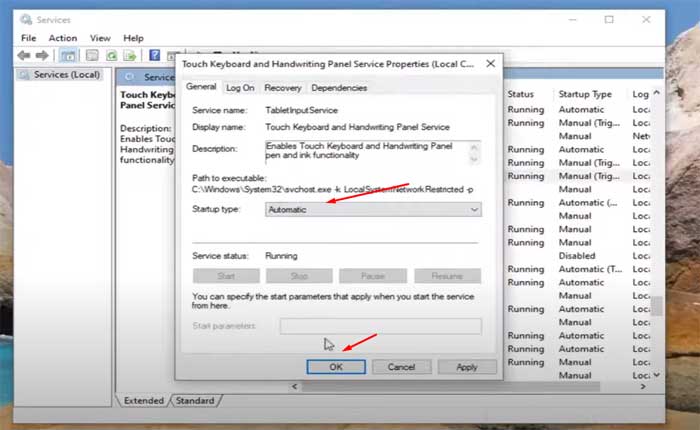
- Haga doble clic en él, configure el tipo de inicio en Automáticoy haga clic Aplicar > DE ACUERDO
Después de eso, reinicie su PC y luego verifique si el problema persiste.
Ejecute el Comprobador de archivos del sistema (SFC):
Esto buscará y reparará cualquier archivo del sistema dañado.
Aquí cómo hacerlo:
Aquí cómo hacerlo:
- Abra el menú Inicio y escriba “cmd” en la barra de búsqueda.
- Haga clic derecho en «Símbolo del sistema» en los resultados de la búsqueda.
- Seleccionar «Ejecutar como administrador» desde el menú contextual para abrir el símbolo del sistema con privilegios administrativos.
- Pegue el siguiente comando: sfc/scannow
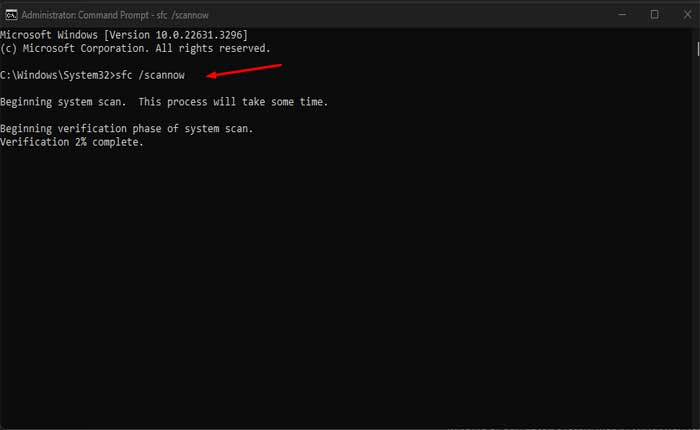
- Presione Enter para ejecutar el comando
Este proceso puede ayudar a resolver varios problemas del sistema.
Después de completar, reinicie su PC y luego verifique si el problema persiste.
Actualice su Windows:
Si está utilizando la versión anterior y desactualizada de Windows, asegúrese de actualizar a la última versión.
Aquí sigue los pasos:
- Prensa ventanas + yo para abrir Configuración.
- Seleccionar actualizacion de Windows desde el menú lateral.
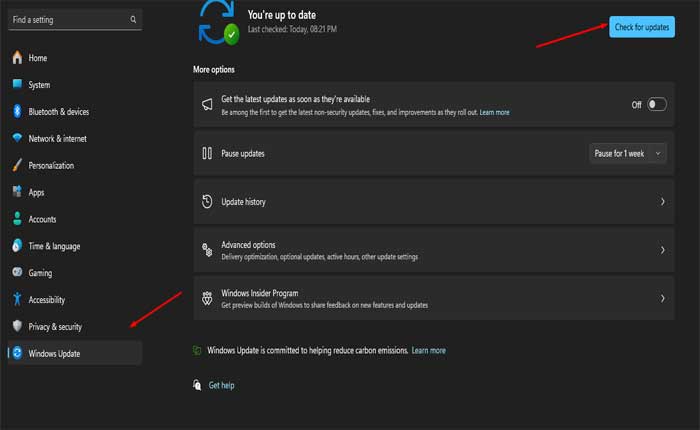
- Luego haga clic en el Buscar actualizaciones botón.
Una vez descargadas e instaladas las actualizaciones, es posible que deba reiniciar su PC para completar el proceso de actualización.
Después de eso, intente usar el teclado en pantalla y verifique si funciona bien o no.
Estas fueron algunas soluciones que puede probar para solucionar el problema del teclado en pantalla que no funciona.